怎么在谷歌浏览器上查看登录过的密码
今天给大家介绍一下怎么在谷歌浏览器上查看登录过的密码的具体操作步骤。
1. 打开电脑,找到桌面上的谷歌浏览器,双击打开,进入主页面后,点击页面右上角的【设置图标】。

2. 在打开的菜单中,选择【设置】选项,点击。
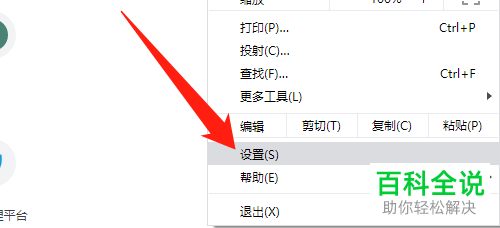
3. 进入设置页面后,点击左侧的【自动填充】选项。
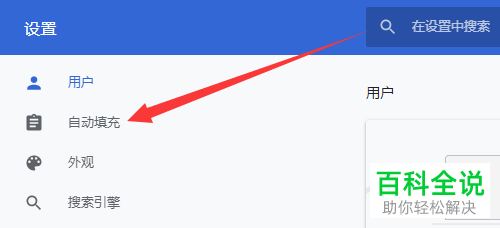
4. 在打开的自动填充下,点击【密码】选项。

5. 如图,在浏览器中保存的密码就全部在页面中了,点击想要查看的用户名右侧的【眼睛】图标。
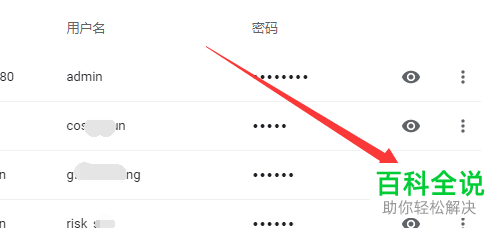
6. 在弹出的窗口中,输入【电脑的登录密码】【确定】(若电脑没有设置密码,则不会弹出此窗口)。

7. 如图,密码栏就会显示出密码了。

以上就是怎么在谷歌浏览器上查看登录过的密码的具体操作步骤。
赞 (0)

